- Il 0xa00f4244 nessuna fotocamera è stata allegata il codice di errore dell'app Fotocamera di solito viene visualizzato se l'applicazione non è in grado di rilevare correttamente la webcam.
- Microsoft non ha ancora una soluzione ufficiale per il problema delle fotocamere non collegate, ma la nostra guida ti aiuterà.
- Una possibile soluzione a questo problema consiste nel controllare i driver e aggiornarli utilizzando uno strumento di Windows.
- Puoi anche eseguire lo strumento di risoluzione dei problemi dedicato da Windows 10 per provare a risolvere questo problema.

Questo software riparerà gli errori comuni del computer, ti proteggerà dalla perdita di file, malware, guasti hardware e ottimizzerà il tuo PC per le massime prestazioni. Risolvi i problemi del PC e rimuovi i virus ora in 3 semplici passaggi:
- Scarica lo strumento di riparazione PC Restoro che viene fornito con tecnologie brevettate (brevetto disponibile Qui).
- Clic Inizia scansione per trovare problemi di Windows che potrebbero causare problemi al PC.
- Clic Ripara tutto per risolvere i problemi che interessano la sicurezza e le prestazioni del tuo computer
- Restoro è stato scaricato da 0 lettori questo mese.
Una fotocamera come dispositivo tiene un posto fisso in Windows 10, anche, ma anche le fotocamere integrate nei laptop o le fotocamere di terze parti si comportano male occasionalmente.
Il più comune errore relativo alla fotocamera in Windows 10 va dal codice 0xa00f4244 e viene fornito con il Non riusciamo a trovare la tua fotocamera Messaggio.
Fortunatamente, quando c'è un problema, c'è una soluzione. O, alcuni di loro, solo per essere sicuri. Quindi, assicurati di controllarli e reclama l'usabilità della tua fotocamera in pochi semplici passaggi.
Come posso correggere l'errore 0xa00f4244 della fotocamera in Windows 10?
1. Controlla i driver
- Fare clic con il pulsante destro del mouse su Menu iniziale e scegli Gestore dispositivi.
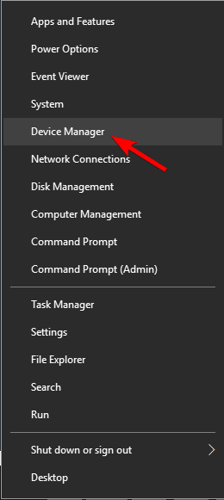
- Navigare verso Dispositivi di imaging e passa al sottomenu per vedere la tua fotocamera.
- Fare clic con il pulsante destro del mouse sul dispositivo della fotocamera e selezionare Aggiorna driver.
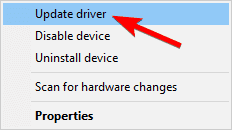
Se il tuo driver è aggiornato ma il problema è resiliente, è possibile che l'ultimo aggiornamento del driver abbia rotto la fotocamera per te. In questo caso, ti consigliamo di provare a eseguire il rollback del driver della fotocamera.
- Fare clic con il pulsante destro del mouse su Menu iniziale e scegli Gestore dispositivi.
- Navigare verso Dispositivi di imaging ed espandi al sottomenu per vedere la tua fotocamera.
- Fare clic con il pulsante destro del mouse sul dispositivo della fotocamera e aprire Proprietà.
- Nella scheda Driver, fare clic su Ripristina driver pulsante.
Infine, il fatto di avere un driver adeguato potrebbe non essere sufficiente. Vale a dire, i driver generici non sono esattamente i più adatti per il lavoro.
È vero, a volte Windows Update ti fornirà i driver ufficiali, ma è sempre la scommessa più sicura scaricare i driver dal sito ufficiale del produttore dell'apparecchiatura.
Aggiorna i driver automaticamente
L'aggiornamento dei driver richiede molto tempo e può finire per danneggiare il tuo dispositivo in modo permanente.
Esegui una scansione del sistema per scoprire potenziali errori

Scarica Restoro
Strumento di riparazione del PC

Clic Inizia scansione per trovare problemi di Windows.

Clic Ripara tutto per risolvere i problemi con le tecnologie brevettate.
Esegui una scansione del PC con lo strumento di riparazione Restoro per trovare errori che causano problemi di sicurezza e rallentamenti. Al termine della scansione, il processo di riparazione sostituirà i file danneggiati con nuovi file e componenti di Windows.
Ecco perché è importante optare per uno strumento avanzato che farà il lavoro per tuo conto e selezionare la giusta versione del driver per il tuo sistema PC.
 Alcuni degli errori e dei bug di Windows più comuni sono il risultato di driver vecchi o incompatibili. La mancanza di un sistema aggiornato può portare a lag, errori di sistema o persino BSoD.Per evitare questo tipo di problemi, puoi utilizzare uno strumento automatico che troverà, scaricherà e installerà la giusta versione del driver sul tuo PC Windows in appena un paio di clic, e ti consigliamo vivamente DriverFix.Segui questi semplici passaggi per aggiornare in sicurezza i tuoi driver:
Alcuni degli errori e dei bug di Windows più comuni sono il risultato di driver vecchi o incompatibili. La mancanza di un sistema aggiornato può portare a lag, errori di sistema o persino BSoD.Per evitare questo tipo di problemi, puoi utilizzare uno strumento automatico che troverà, scaricherà e installerà la giusta versione del driver sul tuo PC Windows in appena un paio di clic, e ti consigliamo vivamente DriverFix.Segui questi semplici passaggi per aggiornare in sicurezza i tuoi driver:
- Scarica e installa DriverFix.
- Avvia l'app.
- Attendi che il software rilevi tutti i driver difettosi.
- Ora ti verrà presentato un elenco di tutti i driver che hanno problemi e devi solo selezionare quelli che vorresti fossero risolti.
- Attendi che DriverFix scarichi e installi i driver più recenti.
- Ricomincia sul PC per rendere effettive le modifiche.

DriverFix
Proteggi il tuo Windows da qualsiasi tipo di errore causato da driver corrotti, installando e utilizzando DriverFix oggi stesso!
Visita il sito web
Dichiarazione di non responsabilità: questo programma deve essere aggiornato dalla versione gratuita per eseguire alcune azioni specifiche.
2. Esegui lo strumento di risoluzione dei problemi delle app dello Store
- stampa Tasto Windows + I per aprire il impostazioni app.
- Scegliere Aggiornamento e sicurezza.
- Selezionare Risoluzione dei problemi dal riquadro di sinistra.
- Scorri fino in fondo e clicca su App Store.
- Clicca sul Esegui lo strumento di risoluzione dei problemi pulsante.
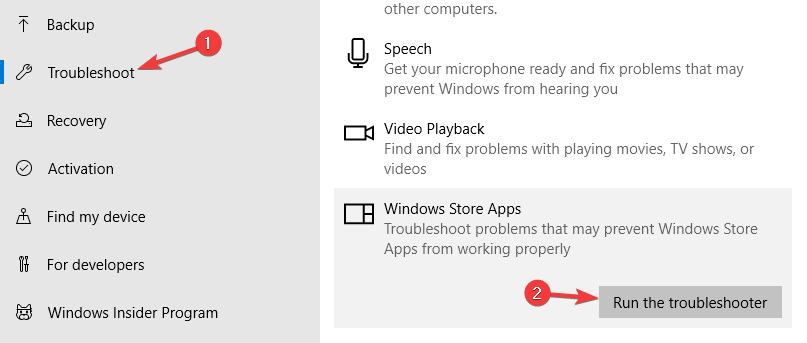
Dopo aver eseguito lo strumento di risoluzione dei problemi, controlla se l'errore 0xa00f4244 è ancora presente nell'app Fotocamera.
3. Scansione per malware
- Per prima cosa, apri Windows Defender dall'area di notifica.
- Scegliere Protezione da virus e minacce.
- Selezionare Scansione offline.
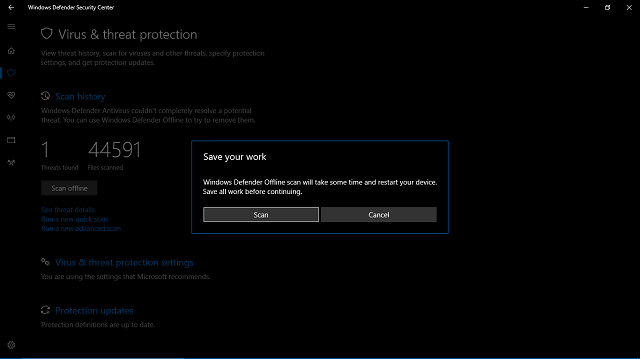
- Il PC si riavvierà e la procedura di scansione dovrebbe iniziare.
- Dopodiché, apri Windows Defender ancora.
- Selezionare Protezione da virus e minacce.
- Aperto Impostazioni di protezione da virus e minacce e abilita il Protezione basata su cloud.
- Riavvia il PC e controlla di nuovo la fotocamera.
- LEGGI DI PIÙ: Preoccupato per l'hacking della webcam? Proteggi la tua privacy con questo software di protezione della webcam!
4. Modifica il registro
- Nella barra di ricerca di Windows, digita regedit.
- Fare clic con il pulsante destro del mouse su Editor del Registro di sistema e eseguilo come amministratore.
- Clicca su File, scegli Esportareed eseguire il backup del registro. Se qualcosa va storto, puoi ripristinarlo con facilità. Inoltre, puoi creare un punto di ripristino, per ogni evenienza.
- Ora segui questo percorso:
-
Per il sistema a 32 bit:
HKEY_LOCAL_MACHINESOFTWAREMicrosoftWindows media FoundationPlatform
-
Per il sistema a 64 bit:
HKEY_LOCAL_MACHINESOFTWAREWOW6432NodeMicrosoftWindows media FoundationPlatform
-
Per il sistema a 32 bit:
- Fare clic con il tasto destro nella finestra di destra e scegliere and Nuovoe seleziona Valore DWORD (32 bit).
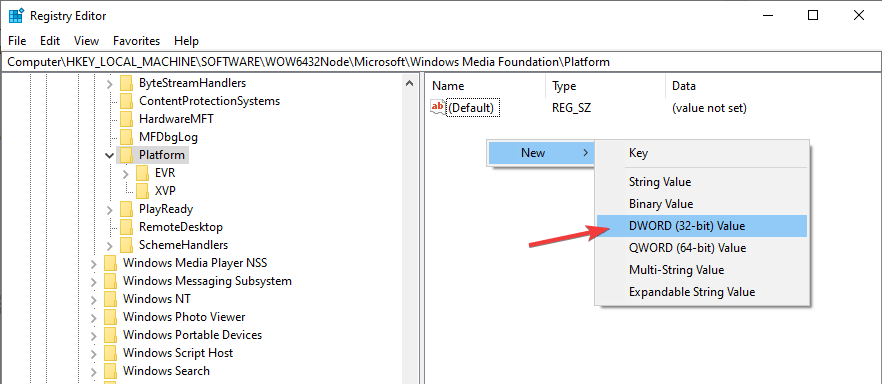
- Assegna un nome a questo valore EnableFrameServerMode.
- Fare clic con il tasto destro e scegliere di Modificare questo valore di registro appena creato.
- Imposta il suo valore su 0 (zero) e salvare le modifiche.
- Riavvia il PC e dovresti essere a posto.
A causa della differenza nello standard di codifica, alcune fotocamere non funzioneranno in Windows 10 e ciò può portare all'errore 0xa00f4244 nell'app Fotocamera, ma questa modifica del registro dovrebbe risolverlo.
5. Ripara Microsoft Store
- genere cmd nella ricerca di Windows e fare clic su Esegui come amministratore iniziare Prompt dei comandi con pieni privilegi.
- Digita i seguenti comandi e premi accedere dopo ognuno:
bit di stop netto
net stop wuausserv
net stop appidsvc
net stop cryptsvc
Del "%ALLUSERSPROFILE%\Application Data\Microsoft\Network\Downloader\*.*"
rmdir %systemroot%\SoftwareDistribution /S /Q
rmdir %systemroot%\system32\catroot2 /S /Q
regsvr32.exe /s atl.dll
regsvr32.exe /s urlmon.dll
regsvr32.exe /s mshtml.dll
netsh winsock reset
netsh winsock reset proxy
bit di inizio netto
inizio netto wuausserv
net start appidsvc
net start cryptsvc
Si spera che questa soluzione risolva Microsoft Store e tutti i suoi componenti e che la tua fotocamera venga riconosciuta.
6. Utilizzare un'app fotocamera di terze parti
Infine, se nessuna delle soluzioni presentate è sufficiente, possiamo solo consigliare di provare a passare a un'app fotocamera alternativa.
La maggior parte di esse non sono app in stile Metro e vengono fornite con il proprio software di formattazione e, occasionalmente, anche con i driver. Naturalmente, il migliore di tutti è quello fornito dagli stessi OEM.
Dovrebbe essere così. Ci auguriamo che tu sia riuscito a ordinare il codice di errore dell'app Fotocamera di Windows 0xa00f4244.
Se hai ulteriori problemi, domande o suggerimenti relativi alla fotocamera di Windows 10, assicurati di comunicarcelo nella sezione commenti qui sotto.
 Hai ancora problemi?Risolvili con questo strumento:
Hai ancora problemi?Risolvili con questo strumento:
- Scarica questo strumento di riparazione del PC valutato Ottimo su TrustPilot.com (il download inizia da questa pagina).
- Clic Inizia scansione per trovare problemi di Windows che potrebbero causare problemi al PC.
- Clic Ripara tutto per risolvere i problemi con le tecnologie brevettate (Sconto esclusivo per i nostri lettori).
Restoro è stato scaricato da 0 lettori questo mese.
Domande frequenti
L'app Fotocamera è l'applicazione fotocamera predefinita per Windows 10 e ti consente di registrare video e scattare foto. Se riscontri problemi, controlla questo guida alla risoluzione dei problemi della fotocamera per risolverlo.
Per risolvere questo problema, vai in Gestione dispositivi, individua la tua webcam, fai clic con il pulsante destro del mouse e scegli il Aggiorna driver opzione.
Per riparare l'app Fotocamera, devi andare alle impostazioni di risoluzione dei problemi da Windows. Da lì, esegui il Risoluzione dei problemi delle app di Windows Store.
Apri Gestione dispositivi e individua la tua webcam nell'elenco. Fare clic con il pulsante destro del mouse e scegliere Abilita dispositivo. Dai un'occhiata a questa guida se non riesco a trovare la webcam in Gestione dispositivi.


